我想在iPhone 4上安装表情符号键盘。如何设置?
我发现表情符号的某些类别非常有趣。 如何使用表情符号键盘访问iPhone 5?
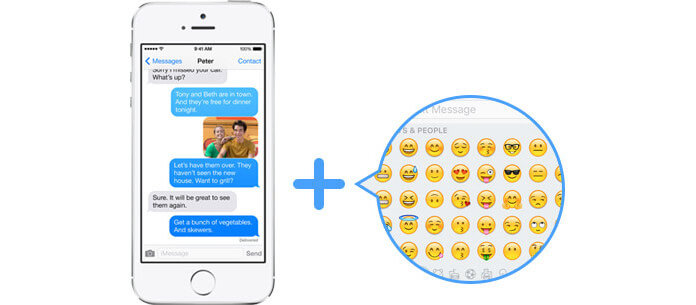
表情符号是什么意思? 表情符号一词与“ e”(日语中的“图片”)和“ moji”(日语中的“字符”)结合使用。 换句话说,表情符号最初是指象形文字。 但是现在,表情符号类似于“情感”或“表情符号”。 它起源于1990年代后期的日本手机,在iPhone,Android手机,Windows手机等世界各地已广受欢迎。 人们喜欢在发短信或通过电子邮件发送给他人时使用表情符号来娱乐。 表情符号的这些笑脸和其他有趣的表情使短信和iOS邮件更加生动。 但是,有些人(例如Mike和Maria)无法通过iPhone访问表情符号键盘。 特别地 iOS 10更新新功能 使表情符号出现在消息中。 因此,出现了一个问题,如何将表情符号键盘添加到iPhone? 在本文中,我们想向您介绍下载和安装的方式 iPhone表情符号键盘.
如果您没有从该语言的iPhone默认键盘上看到任何表情符号图标,则可能隐藏了iPhone上的表情符号功能。 但是,您可以在iPhone上添加Emoji键盘,因为Apple将Emoji视为一种字符,类似于字母。 那怎么设置呢? 继续阅读。
要在iPhone上访问Emoji键盘,您应确保iPhone,iPad或iPod touch运行iOS 7或更高版本。 以iPhone 4为例:
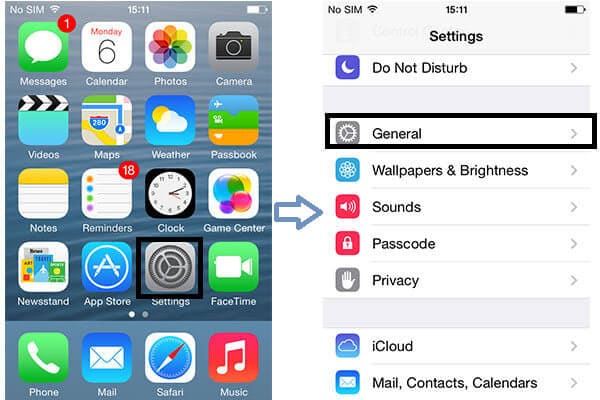
步骤 1解锁您的iPhone,然后点击“设置”应用。
步骤 2点击“常规”>“键盘”,标签“键盘”,您将立即看到iPhone上的键盘。
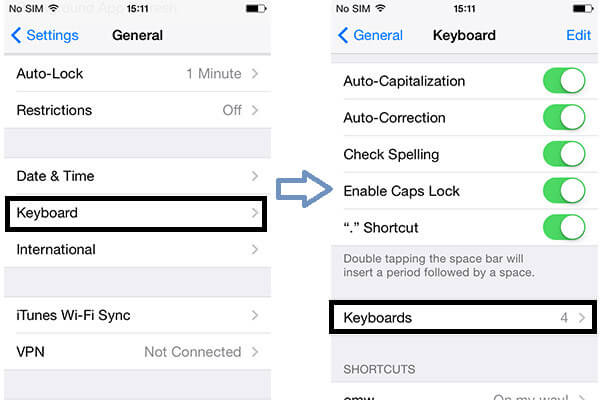
步骤 3标签“添加新键盘”。
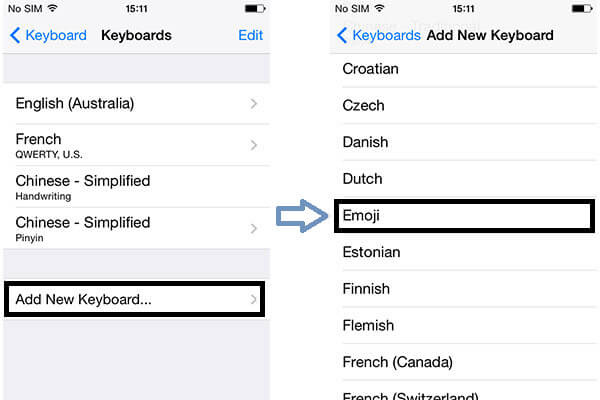
步骤 4滚动浏览键盘列表,找到“表情符号”。
现在回到“键盘”屏幕,您可以清楚地看到“表情符号”一直是默认键盘。 换句话说,您现在可以自由使用表情符号消息。
一旦安装了表情符号键盘,就可以在iPhone,iPad和iPod touch上任何受表情符号支持的应用程序中使用表情符号选项,例如消息,邮件,便笺等。 在这一部分中,我们将向您展示表情符号键盘的用法。 以iPhone 4讯息中的表情符号设定为例:(键盘无法在iPad上使用?)
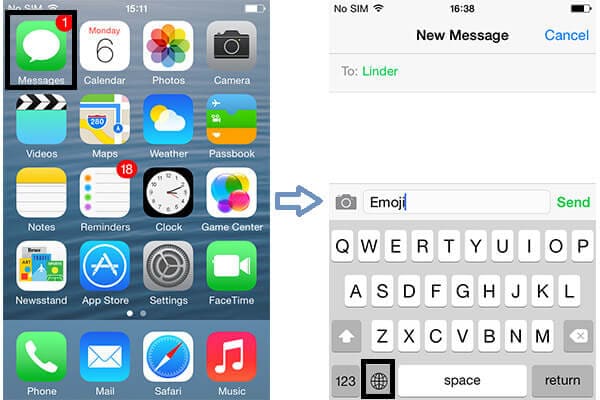
步骤 1转到您的iPhone,然后选择“消息”。
步骤 2准备添加表情符号选项时,请单击空格键旁边的球形图标。
然后,您会发现各种有趣的表情符号表情。 除了笑脸图标,iOS表情符号选项还包括鲜花,动物,金钱,照相机,房屋,汽车和其他表情符号。 如果您不喜欢iPhone内置的表情符号,则可以下载 表情符号应用 取乐。
提示:Apple iOS 8.3升级了Emoji功能,以创建新的面孔和类别。 下图是iPhone 4和iPhone 6之间的表情符号比较。
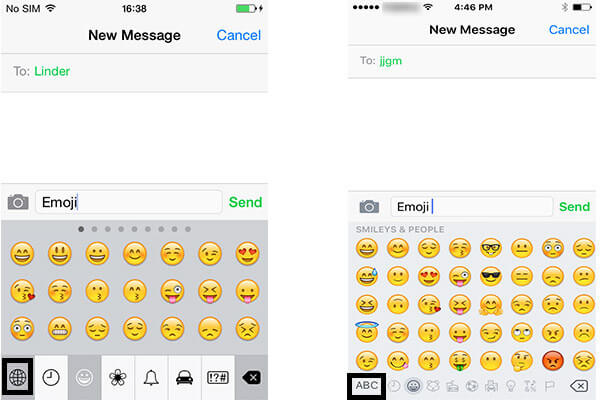
步骤 3选择要添加到消息中的目标表情符号。
步骤 4如果要返回字母键盘,只需单击球形图标或“ ABC”键即可。
如果您不想使用iPhone表情符号键盘,则可以选择将其关闭。
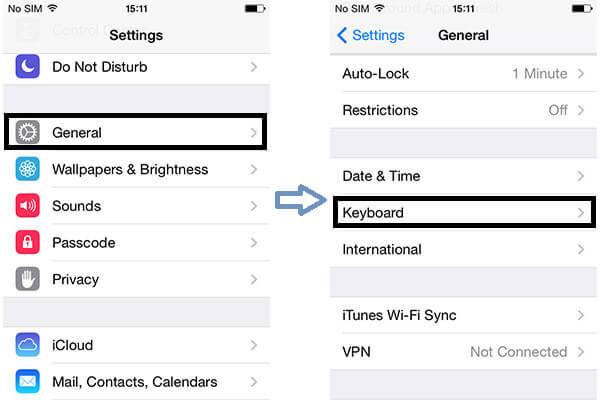
步骤 1标签“设置”应用。
步骤 2点击“常规”。
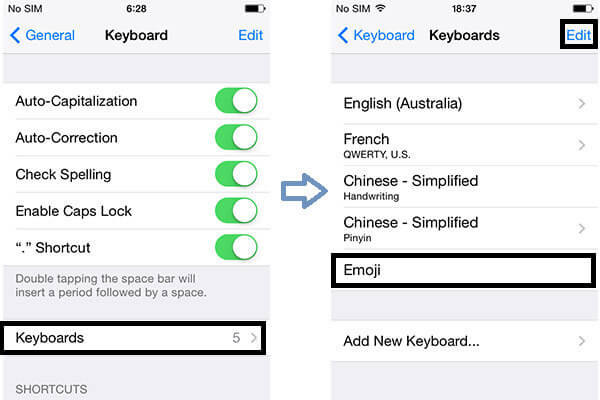
步骤 3标签“键盘”>“键盘”。
步骤 4点击“编辑”。
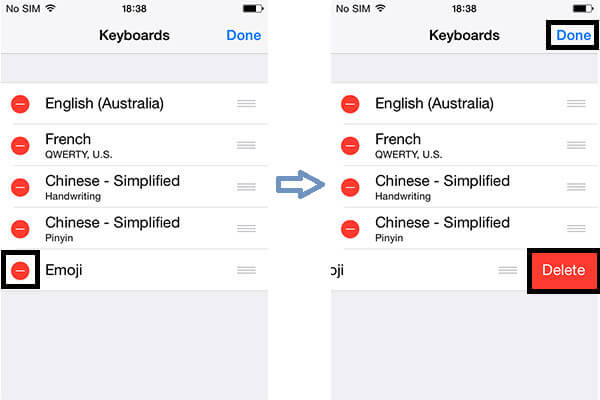
步骤 5轻按“表情符号”附近的红色按钮。
步骤 6单击“删除”>“完成”。
这并不意味着您将永远不会再次启用它。 您仍然可以随时添加iPhone表情符号键盘。
在本文中,我们主要讨论如何向iPhone添加,使用和删除表情符号键盘。 希望这篇文章可以对您有所帮助。
添加表情符号键盘后,您还可以使用键盘 更改iPhone字体 容易。